Outlookがやたらと重い…
Outlookがやたらと重くて仕事が進まず、イライラする時ってありますよね!
社内のネットワーク環境の問題だったり、Microsoft側のサーバの問題だったり、Outlookが重い(動作が遅い)原因としては色々な可能性が考えられますが、文句を言ってもすぐには解決できない原因であることも多いです。
そういう時は、現状に対して文句を言ったところで貴重な時間がただただ浪費されていくだけなので、対症療法的な方法で当座をしのぐという発想も大事です。
というわけで、根本的な解決手段ではないですが、Outlookが重い時の対症療法的な対処法についてお伝えします。
Outlookが重い時の対症療法的な対処法
1.Outlookを2つ起動しておく
Outlookが重い時は、メールの画面と予定表の画面を切り替えるのにも時間がかかります。予定表を確認しようと、メール画面から予定表アイコンをポチっとした途端に画面が固まりイライラすることもあるのではないでしょうか。
そんな時は、Outlookを2つ起動しておくとスムーズにメール画面と予定表の画面を切り替えることができます。具体的には以下の手順となります。
(1)いつも通りOutlookを起動する
普段通りの方法で、Outlookを起動します。デスクトップ上のアイコンをダブルクリックしたり、スタートメニューから選択したり、起動方法は色々ありますが自分がやり慣れている方法で構いません。
Outlookを起動すると、初期状態ではメール画面となっていると思いますので、そのままにしておきます。
(2)再度、Outlookを起動する
メール画面が起動している状態で、再度Outlookを起動します。(1)と同様、普段通りの方法でOutlookを起動すると、またメール画面が立ち上がり、Outlookのメール画面が2つ起動した状態となるかと思います。
この状態で、どちらか1つの画面で予定表のアイコンをクリックし、予定表を表示した状態にします。これで準備はOKです。
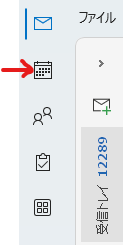
(3)メールと予定表は「画面切り替え」で切り替える
通常ですとメール画面と予定表の画面の切り替えは、それぞれアイコンをクリックすることで行いますが、Outlookが重い時は画面がフリーズしてすぐに切り替わりません。
そこで、(1)(2)の手順でOutlookを2つ立ち上げてそれぞれメール画面と予定表の画面を表示しておくことで、画面切り替えにより素早くメールと予定表を切り替えることができます。
画面の切り替え方としては、画面下部のタスクバーに表示されたOutlookのアイコンにマウスをあてると2つの画面が浮かび上がるので、表示したい方を選択することで切り替えられます。
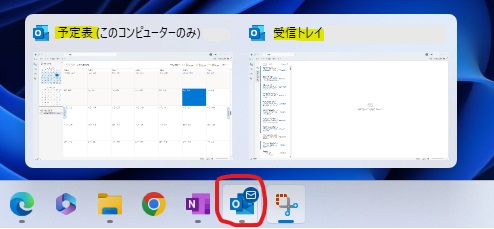
あるいは、「Alt」キーを押しながら「Tab」キーを押すことでも画面が切り替えられます。慣れてくるとこちらのショートカットキーのほうが、画面切り替えは素早くできるのでお勧めです。
2.Web版のOutlookを使う
Outlookが重い時、デスクトップアプリケーション特有の原因である場合もあります。Outlookのデスクトップアプリケーションにはアドオンと呼ばれるオプション的なプログラムを追加することができますが、アドオンによってはネットワーク通信を行うものもあり、ネットワークが重いとOutlookの動作が極端に遅くなってしまう場合もあります。
Outlookが重い原因がアドオンにある時は、デスクトップアプリケーションではなく、Web版のOutlookを利用することで問題を回避できる場合もあります。
Web版のOutlookを利用するには、Microsoft365のページへアクセスし、サインインしたのちOutlookのアイコンをクリックします。するとWebブラウザ上でメールや予定表等が使えます。
※会社によっては、社員の人達が安全にOutlookを使えるよう、セキュリティ用のアドオンをデスクトップアプリケーションに仕込んでいる場合もあると思います。その場合、Web版のOutlookを利用するとアドオンが効かないため、セキュリティリスクが高まることになります。デスクトップアプリケーションにセキュリティ対策が施されている場合は、Web版のOutlookはどうしても必要に迫られた時だけ、最低限の使用に留めておくことをお勧めします。
まとめ
以上、Outlookが重い時の対症療法的な対処法を紹介しました。
メールや予定表等、仕事中は常時使うものなので、これが重いと仕事にならないという人も多いと思います。
Outlookが重くてどうしようもないという時は、今回紹介した方法を試してみてください。
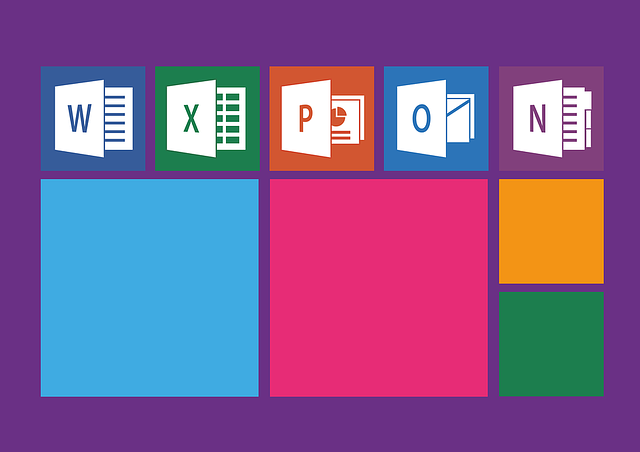
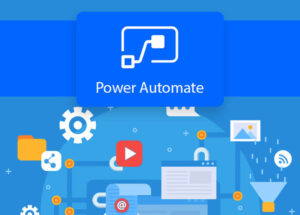
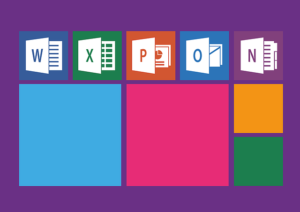

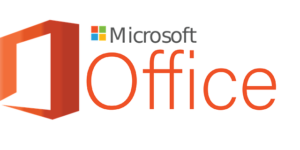

Comments